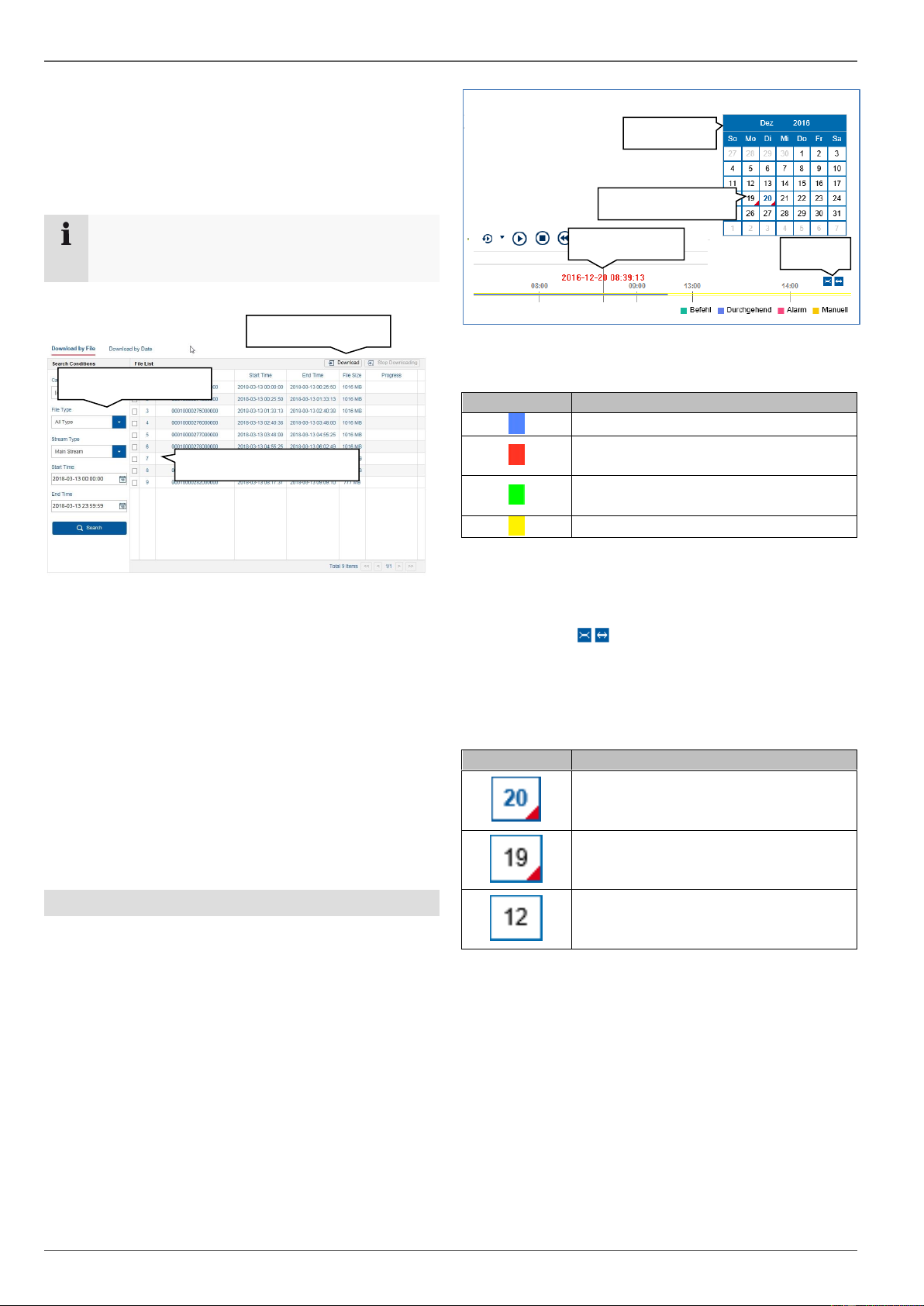Download
Er verschijnt een nieuw venster als de downloadfunctie
op de werkbalk wordt geactiveerd. Van hieruit kunt u
direct de opgeslagen videogegevens van de harde schijf
van de recorder op uw pc downloaden. Selecteer één of
meer bestanden en klik op de toets "Download" om de
geef gegevensoverdracht te starten.
In de standaard instellingen voor de continue opnames in
blokken van 1GB op de recorder opgeslagen. Als de
gezochte scène zich in een dergelijk blok bevindt, moet het
gehele bestand worden gedownload. Gebeurtenisopnames
worden in kleinere blokken (overeenkomstig de duur van de
gebeurtenis) opgeslagen.
Bediening tijdbalk en kalender
Het belangrijkste bedieningselementen van de tijdsbalk is
de time-tracker. Deze geeft het actuele tijdstip van de
weergave aan. Verschuif de tijdbalk met de muis via
drag-and-drop om het weergavetijdstip aan te passen.
De opnames worden met een gekleurde balk in de
tijdbalk weergegeven. De kleurcodering is als volgt:
De standaardinstelling van het weergavebereik in de
tijdbalk is 24 uur. Dit betekent dat de opnames van de
complete dag worden weergegeven. De tijdstraal kan
met de knoppen verkleind en vergroot worden
om doelgericht tijdbereiken van de actuele dag weer
te geven.
De dagen worden op de kalender geselecteerd.
De kleurcodering van de kalenderdagen is hierbij
als volgt:
Bovendien kunt u via "Afspeeltijd instellen" de opname
een bepaald tijdstip (op de seconde precies) zoeken en
direct afspelen.